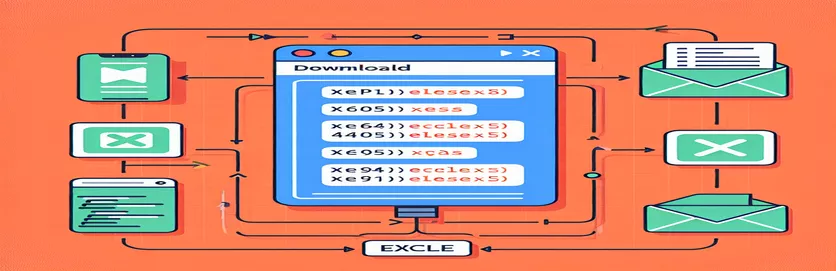Acceso a archivos de Excel a través de API: Postman y más allá
Descargar archivos Excel (.xls) desde una API puede ser una tarea crucial para los desarrolladores que trabajan con aplicaciones basadas en datos. Con el punto final API correcto y un token de autorización, el proceso se vuelve sencillo, aunque pueden surgir desafíos al intentar ver estos archivos directamente en Postman.
Este artículo explorará los pasos para descargar un informe .xls usando Postman y discutirá métodos programáticos alternativos para acceder y ver estos archivos si Postman resulta insuficiente. Al final de esta guía, comprenderá claramente cómo manejar las descargas .xls de manera eficiente.
| Dominio | Descripción |
|---|---|
| pm.sendRequest | Se utiliza en Postman para enviar una solicitud HTTP y manejar la respuesta. |
| responseType: 'arraybuffer' | Especifica el tipo de datos esperados en la respuesta, que se utiliza aquí para manejar datos binarios para el archivo de Excel. |
| Blob | Representa datos binarios en JavaScript, utilizados para crear un objeto de archivo descargable. |
| window.URL.createObjectURL | Genera una URL para el objeto Blob, lo que permite la descarga de archivos en el navegador. |
| requests.get | Comando Python para enviar una solicitud HTTP GET al punto final API especificado. |
| with open('file.xls', 'wb') as file | Sintaxis de Python para escribir datos binarios en un archivo, utilizada para guardar el contenido descargado. |
| headers = {'Authorization': f'Bearer {auth_token}'} | Establece los encabezados HTTP para la solicitud, incluido el token de autorización para un acceso seguro. |
Explicación detallada de la funcionalidad del script
El primer script muestra cómo descargar un archivo Excel (.xls) desde una API usando Postman. El script comienza definiendo el punto final de la API y el token de autorización. Luego configura los encabezados de solicitud usando pm.sendRequest, especificando la URL, el método y los encabezados. El responseType: 'arraybuffer' es crucial ya que le dice a Postman que maneje la respuesta como datos binarios, que son necesarios para descargar archivos. Una vez recibida la respuesta, el script crea un Blob objeto para representar los datos binarios. Usando window.URL.createObjectURL, se genera una URL para el objeto Blob, que permite descargar el archivo cuando se hace clic en el enlace. Este enfoque aprovecha las capacidades de JavaScript para manejar datos binarios e iniciar descargas de archivos directamente desde el navegador.
El segundo script usa Python para lograr el mismo objetivo. Comienza importando el requests biblioteca y definir el punto final API y el token de autorización. Los encabezados de solicitud están configurados para incluir el token de autorización y especificar el formato de archivo deseado mediante el headers = {'Authorization': f'Bearer {auth_token}'} sintaxis. El script envía una solicitud HTTP GET al punto final API usando requests.get. Si el código de estado de respuesta es 200, lo que indica una solicitud exitosa, el script guarda el contenido de la respuesta como un archivo de Excel usando el with open('report.xls', 'wb') as file sintaxis. Este bloque garantiza que el archivo se abra en modo de escritura binaria y que el contenido descargado se escriba en él. Estos scripts proporcionan métodos sólidos para descargar y guardar archivos de Excel mediante programación, ofreciendo soluciones para entornos Postman y Python.
Descargar un archivo Excel a través de Postman
Guión de cartero
// Define the API endpoint and Authorization tokenconst apiEndpoint = 'https://api.example.com/download/report';const authToken = 'your_authorization_token';// Set up the request headerspm.sendRequest({url: apiEndpoint,method: 'GET',header: {'Authorization': `Bearer ${authToken}`,'Accept': 'application/vnd.ms-excel',},responseType: 'arraybuffer',}, function (err, res) {if (err) {console.log(err);} else {// Save the response as a .xls filevar blob = new Blob([res.stream], { type: 'application/vnd.ms-excel' });var link = document.createElement('a');link.href = window.URL.createObjectURL(blob);link.download = 'report.xls';link.click();}});
Descargar un archivo de Excel usando Python
Secuencia de comandos de Python
import requests# Define the API endpoint and Authorization tokenapi_endpoint = 'https://api.example.com/download/report'auth_token = 'your_authorization_token'# Set up the request headersheaders = {'Authorization': f'Bearer {auth_token}','Accept': 'application/vnd.ms-excel'}# Send the GET requestresponse = requests.get(api_endpoint, headers=headers)# Save the response content as a .xls fileif response.status_code == 200:with open('report.xls', 'wb') as file:file.write(response.content)print("File downloaded successfully")else:print(f"Failed to download file: {response.status_code}")
Métodos alternativos para descargar archivos de Excel desde una API
Cuando se trata de descargar archivos Excel (.xls) desde una API, usar Postman es un método conveniente y sencillo. Sin embargo, existen otros enfoques programáticos que vale la pena considerar, especialmente cuando se trata de escenarios más complejos o cuando se integra el proceso de descarga en una aplicación más grande. Uno de esos enfoques implica el uso de lenguajes de programación del lado del servidor como Node.js o PHP. Estos idiomas pueden manejar solicitudes y respuestas HTTP, lo que permite automatizar el proceso de descarga. Por ejemplo, con Node.js, puede usar las bibliotecas 'axios' o 'solicitud' para enviar una solicitud GET al punto final API y luego escribir los datos binarios directamente en un archivo en el servidor. Este método es beneficioso cuando necesita programar descargas periódicas o procesar más los datos antes de guardarlos.
Otro enfoque es utilizar soluciones basadas en la nube como AWS Lambda o Azure Functions. Estas plataformas le permiten crear funciones pequeñas sin servidor que pueden manejar solicitudes HTTP, incluida la descarga de archivos desde una API. Al utilizar estos servicios, puede descargar la tarea de descargar archivos a un entorno de nube escalable, reduciendo la carga en su servidor o aplicación local. Además, estas funciones de la nube pueden activarse según varios eventos, como la disponibilidad de un nuevo archivo o una hora específica del día, lo que proporciona mayor flexibilidad y automatización. Tanto Node.js como las soluciones basadas en la nube ofrecen potentes alternativas a Postman para descargar archivos de Excel mediante programación, lo que garantiza confiabilidad y escalabilidad en sus aplicaciones.
Preguntas y respuestas comunes sobre la descarga de archivos de Excel desde una API
- ¿Cuál es la mejor manera de descargar un archivo de Excel desde una API usando Postman?
- La mejor manera es usar pm.sendRequest para enviar una solicitud GET al punto final API y manejar la respuesta binaria correctamente.
- ¿Puedo automatizar el proceso de descarga en Postman?
- Sí, puede automatizarlo creando una colección y utilizando las capacidades de secuencias de comandos de Postman para manejar el proceso de solicitud y descarga.
- ¿Cómo puedo ver el archivo Excel descargado en Postman?
- Postman no admite la visualización de archivos de Excel directamente. Debe guardar el archivo y abrirlo con una aplicación adecuada como Microsoft Excel.
- ¿Es posible descargar archivos de Excel usando Python?
- Sí, puedes usar el requests biblioteca en Python para enviar una solicitud GET y guardar el archivo usando funciones de manejo de archivos.
- ¿Cuáles son los beneficios de usar Node.js para descargar archivos de Excel?
- Node.js permite descargas automatizadas y programadas, integración en aplicaciones más grandes y manejo eficiente de solicitudes HTTP.
- ¿Cómo ayudan las soluciones basadas en la nube como AWS Lambda a descargar archivos?
- Proporcionan un entorno escalable y sin servidor para manejar descargas de archivos, reduciendo la carga en los servidores locales y permitiendo la automatización basada en eventos.
- ¿Puedo activar descargas de archivos automáticamente en momentos específicos?
- Sí, utilizando scripts del lado del servidor o funciones de la nube, puede programar descargas en momentos específicos o activarlas en función de ciertos eventos.
- ¿Qué bibliotecas en Node.js son útiles para descargar archivos desde una API?
- Las bibliotecas 'axios' y 'request' se usan comúnmente para realizar solicitudes HTTP y manejar descargas de archivos en Node.js.
- ¿Necesito permisos especiales para descargar archivos desde una API?
- Sí, normalmente necesita un token de autorización proporcionado por la API para garantizar un acceso seguro y autorizado al punto final de descarga de archivos.
Reflexiones finales sobre las descargas de archivos de Excel
La descarga exitosa de archivos Excel (.xls) desde una API implica comprender y utilizar herramientas y técnicas adecuadas. Si bien Postman es útil para iniciar descargas, otros métodos como Python y Node.js brindan mayor flexibilidad y capacidades de automatización. Al aprovechar estas tecnologías, puede manejar y procesar archivos de Excel de manera eficiente, garantizando una integración perfecta en sus flujos de trabajo y aplicaciones.